Google Maps từ lâu đã trở thành công cụ không thể thiếu để dẫn lối từ điểm A đến điểm B, dù bạn đi bộ, đạp xe hay lái ô tô. Với người dùng ô tô, trải nghiệm này giờ đây sẽ trở nên thú vị hơn bao giờ hết khi Google Maps vừa bổ sung thêm nhiều biểu tượng xe hơi và màu sắc phong phú, giúp bạn cá nhân hóa phương tiện của mình ngay trên bản đồ.
Google Maps Bổ Sung Đa Dạng Biểu Tượng Xe Hơi Mới
Khi sử dụng Google Maps để điều hướng khi lái xe, biểu tượng mặc định đại diện cho vị trí và phương tiện của bạn trên bản đồ thường là một mũi tên màu xanh dương. Tuy nhiên, nếu biết cách tìm kiếm, bạn sẽ thấy có những tùy chọn khác, và giờ đây Google đã mở rộng hơn nữa các lựa chọn này.
Trong nhiều năm qua, Google Maps đã cung cấp khả năng chuyển đổi từ mũi tên xanh mặc định sang ba biểu tượng xe cơ bản: một chiếc sedan màu đỏ, một chiếc xe bán tải màu xanh lá cây và một chiếc SUV màu vàng. Tuy nhiên, những biểu tượng này khá đơn giản và màu sắc của chúng cũng được cố định.
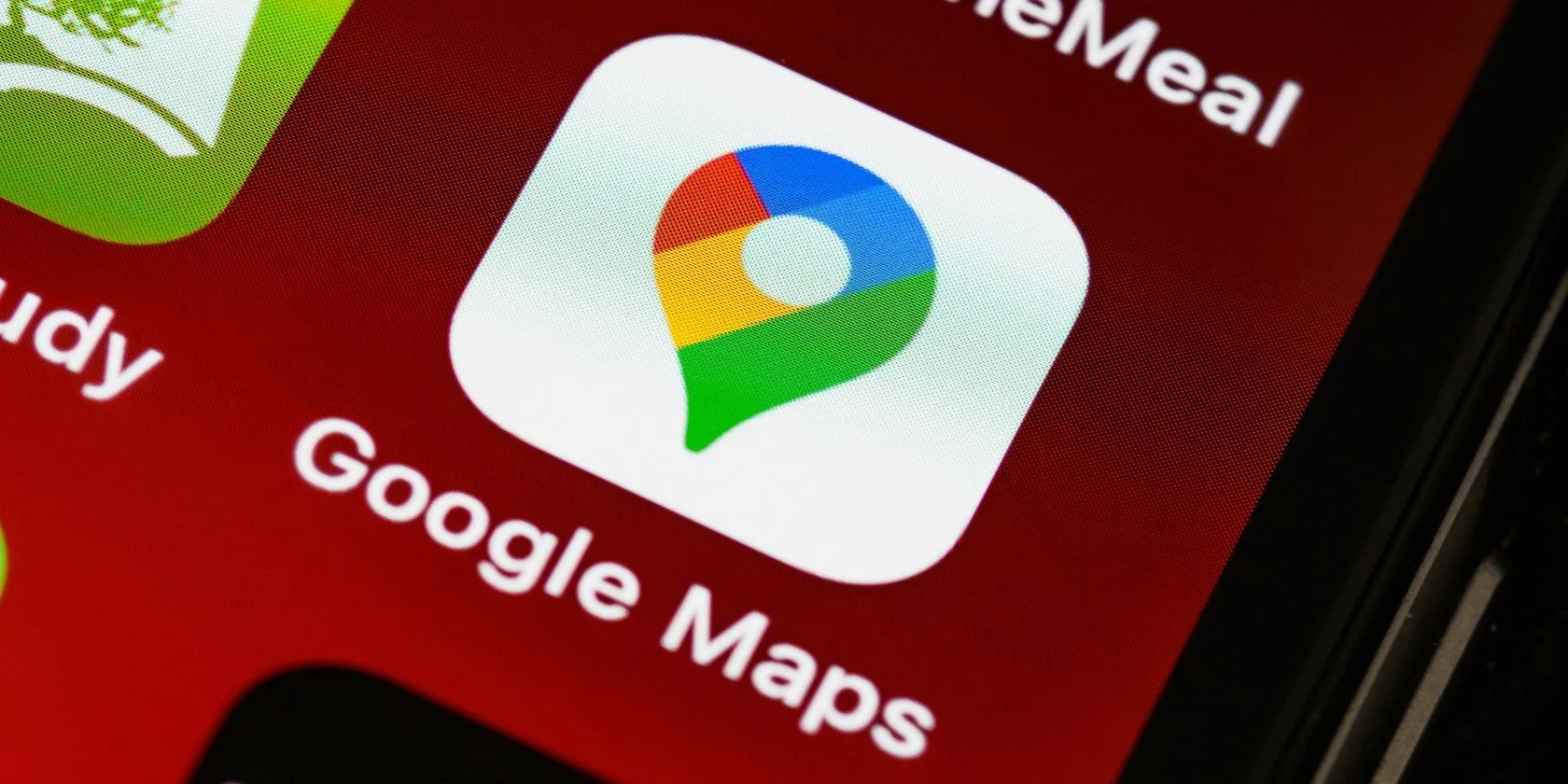 Biểu tượng ứng dụng Google Maps trên màn hình điện thoại
Biểu tượng ứng dụng Google Maps trên màn hình điện thoại
Với bản cập nhật mới nhất, Google Maps đã bổ sung thêm năm biểu tượng xe hơi hoàn toàn mới, chi tiết và bắt mắt hơn, đi kèm với tám tùy chọn màu sắc khác nhau. Các màu sắc này bao gồm: trắng, đen, xám, đỏ, xanh dương, vàng, xanh lá cây và tím.
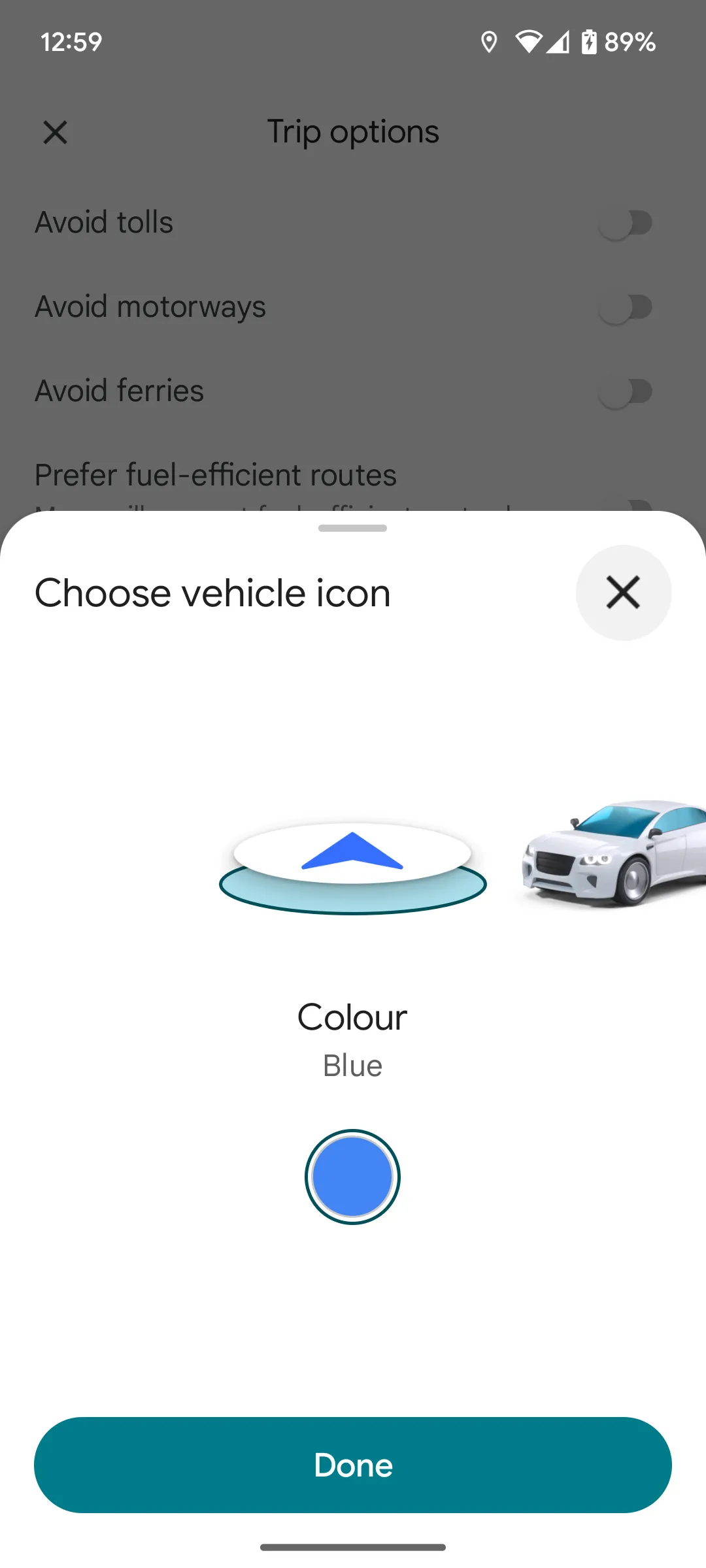 Các biểu tượng xe và màu sắc mặc định trong Google Maps
Các biểu tượng xe và màu sắc mặc định trong Google Maps
Bộ tùy chọn đa dạng này đảm bảo rằng bạn có thể chọn một biểu tượng gần giống nhất với chiếc xe của mình. Dù không thể khớp chính xác về mẫu xe hay tông màu, nhưng việc có một biểu tượng tương tự sẽ giúp trải nghiệm Google Maps của bạn trở nên cá nhân và gần gũi hơn rất nhiều.
Có nhiều cách để thay đổi biểu tượng xe trên Google Maps, và dù chọn cách nào, bạn cũng sẽ được đưa đến cùng một màn hình tùy chọn:
- Trước khi bắt đầu hành trình: Bạn có thể chạm vào biểu tượng thanh trượt (sliders) để mở menu Tùy chọn chuyến đi (Trip Options), sau đó chạm vào Biểu tượng xe khi điều hướng (Vehicle icon while navigating).
- Trong quá trình điều hướng: Bạn có thể chạm vào thanh hành trình nằm bên dưới bản đồ, sau đó chạm vào Biểu tượng xe (Vehicle icon).
- Khi bắt đầu hoặc trong chuyến đi: Bạn có thể chạm trực tiếp vào biểu tượng xe của mình trên bản đồ để truy cập thẳng vào các tùy chọn Chọn biểu tượng xe (Choose vehicle icon).
Nâng Tầm Trải Nghiệm Điều Hướng Với Tính Năng Cá Nhân Hóa
Việc có thể lựa chọn một biểu tượng xe hơi gần giống với phương tiện của mình là một tính năng thú vị, tuy không thay đổi hoàn toàn cách bạn điều hướng nhưng chắc chắn sẽ giúp những hành trình dài trở nên sinh động và cá tính hơn.
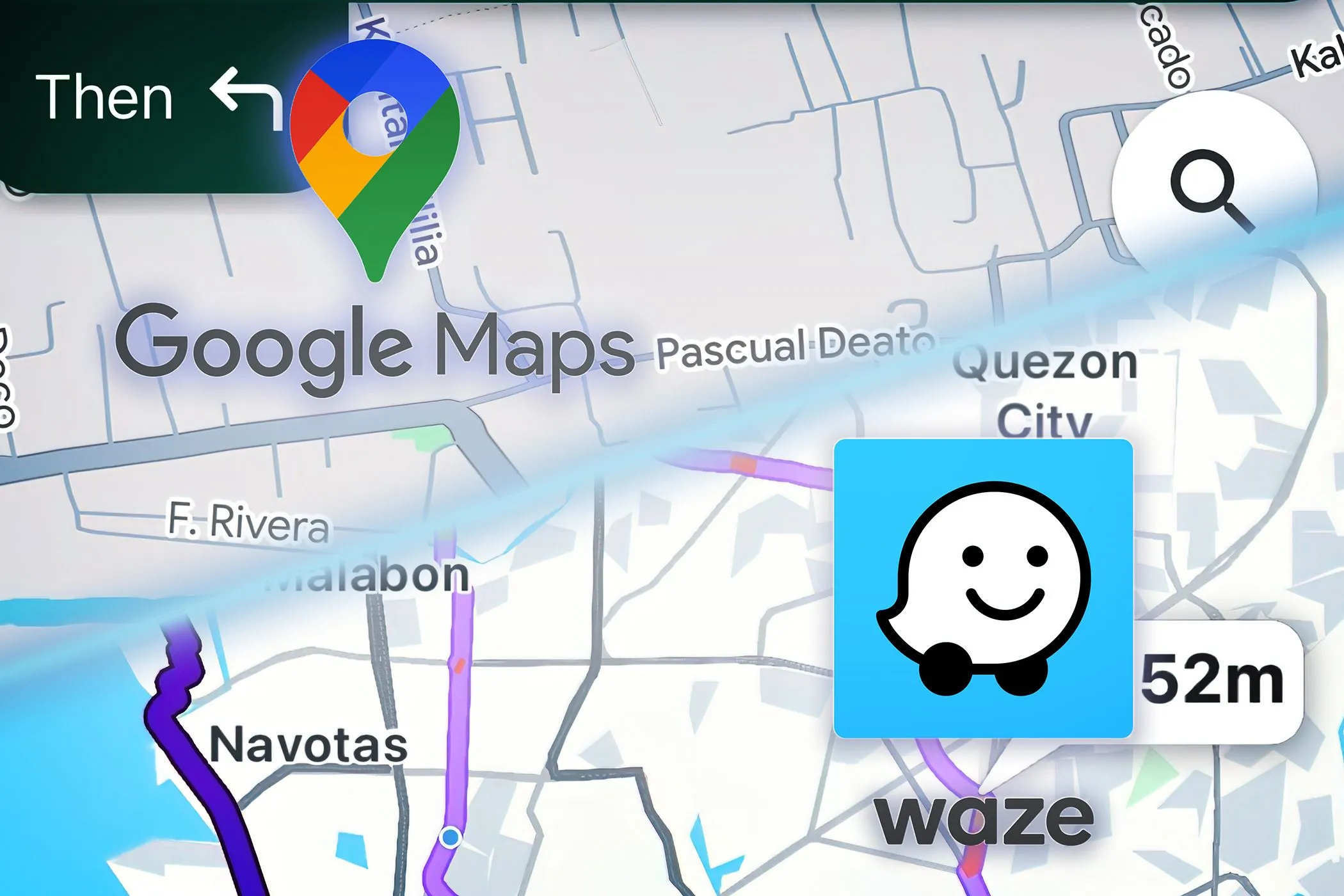 So sánh logo và giao diện của Google Maps và Waze
So sánh logo và giao diện của Google Maps và Waze
Rõ ràng, Google đã lấy cảm hứng từ Waze, ứng dụng vốn đã nổi tiếng với việc cung cấp một loạt các biểu tượng phương tiện đa dạng. Dù mất đến 12 năm (kể từ khi Google mua lại Waze vào năm 2013) để đưa tính năng này lên Google Maps vẫn là một điều bí ẩn, nhưng “muộn còn hơn không”. Tính năng này thể hiện sự quan tâm của Google đến trải nghiệm người dùng, mang lại một chút “màu sắc” cá nhân hóa cho công cụ điều hướng phổ biến nhất thế giới.
Hãy thử ngay các biểu tượng xe mới và cho chúng tôi biết trải nghiệm của bạn dưới phần bình luận nhé!